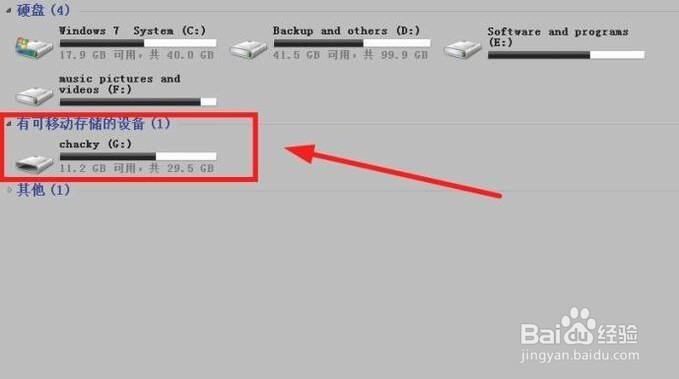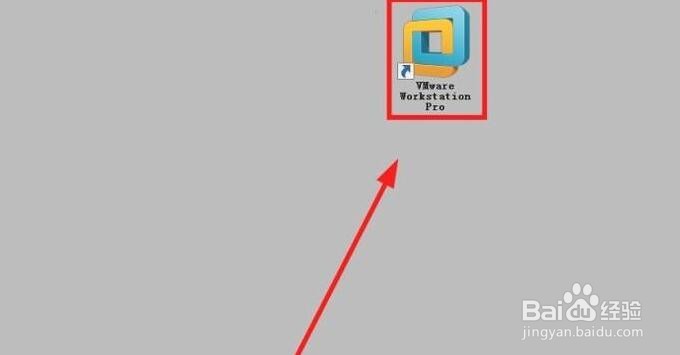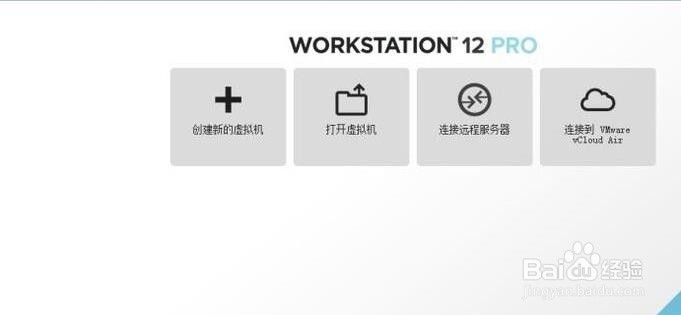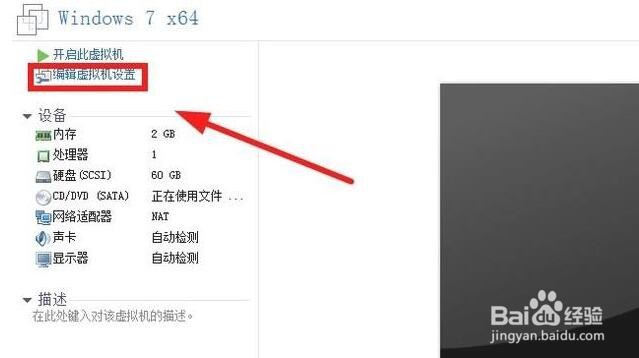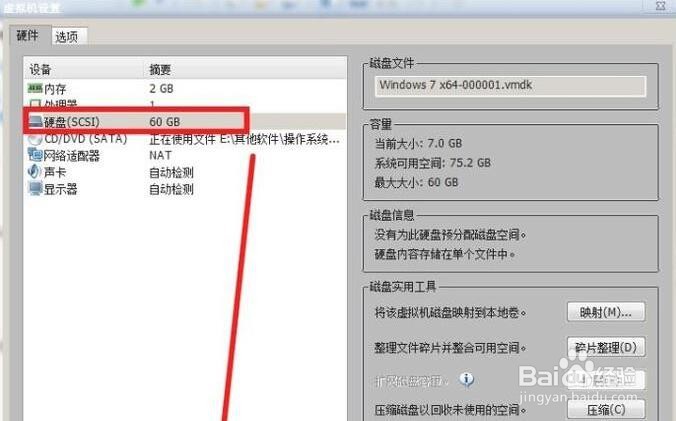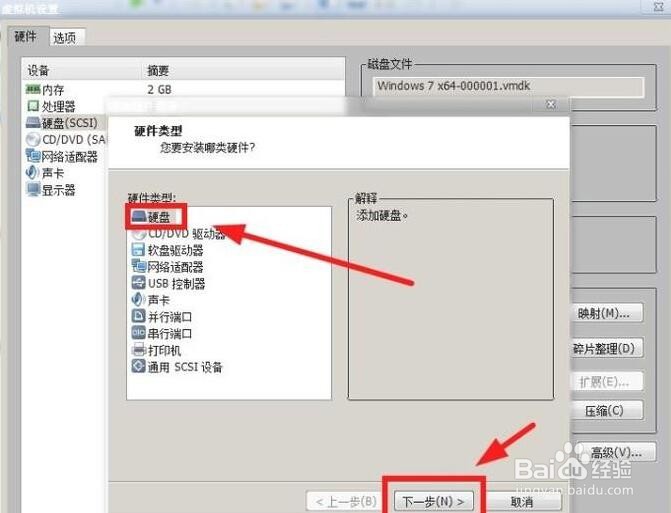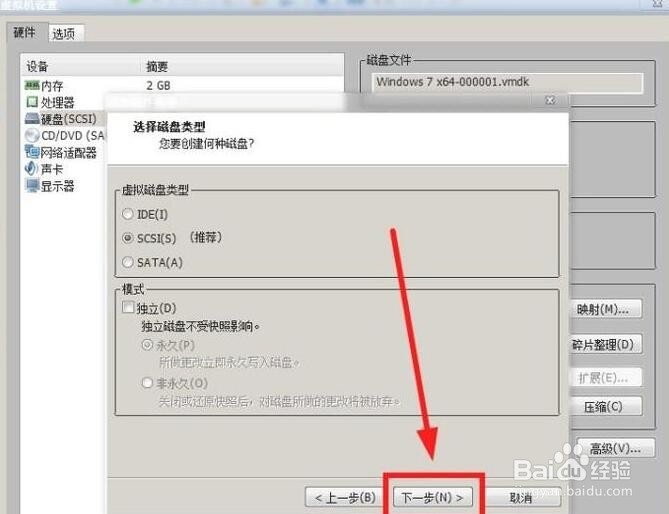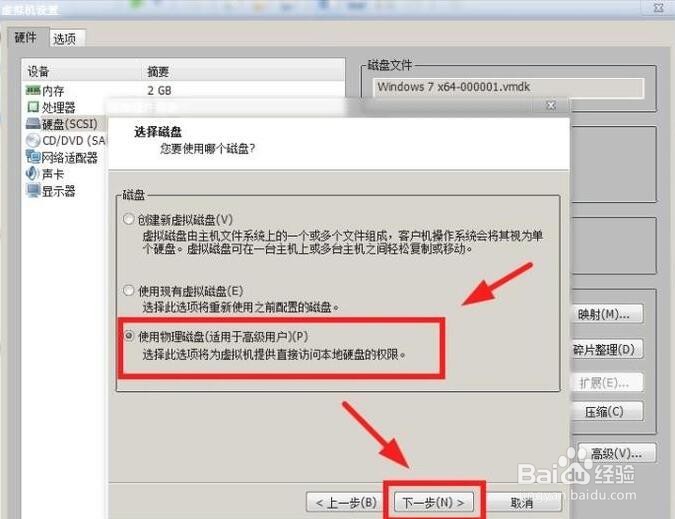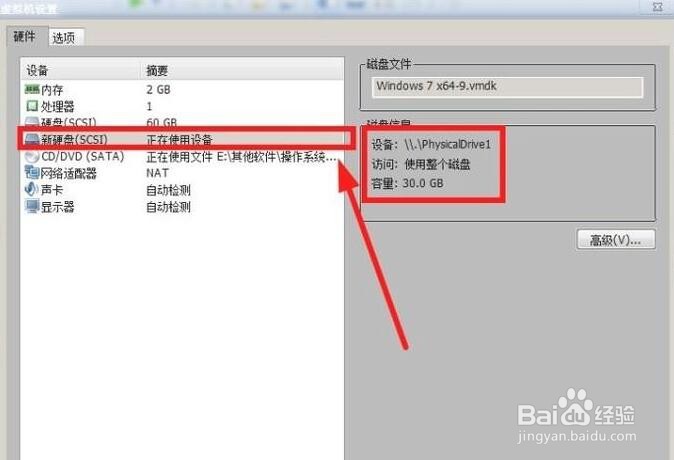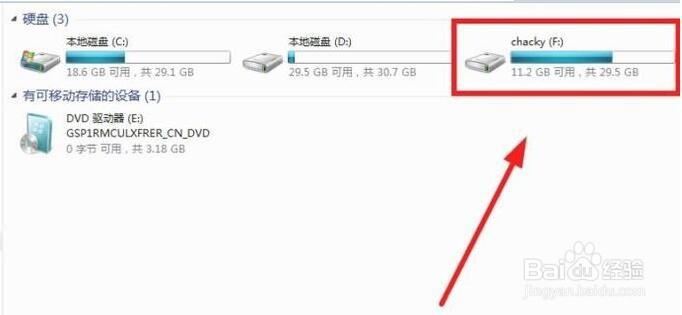1、首先将U盘插入到电脑中,并且电脑成功显示出U盘。
2、接着,运行虚拟机。
3、进入到新建好的的虚拟机中。
4、点击“编辑虚拟机设置”。
5、找到“硬盘”选项,选择“添加”。
6、在硬件类型界面,选择“硬盘”,点击下一步。
7、保持默认设置,点击“下一步”。
8、选择“使用物理磁盘(适用于高级用户)”,然后点击“下一步”。
9、此时选择“physicalDrive 1”,在使用情况中选择“使用整个磁盘”,点击“下一步”。
10、根据个人需要编辑好文件名称,这里保持默认名称,点击“完成”。
11、可以看到成功显示出添加的新硬盘,包括设备信息和设备容量大小,点击“确定”。
12、运行虚拟机后,自己的U盘成功添加到了虚拟机中。